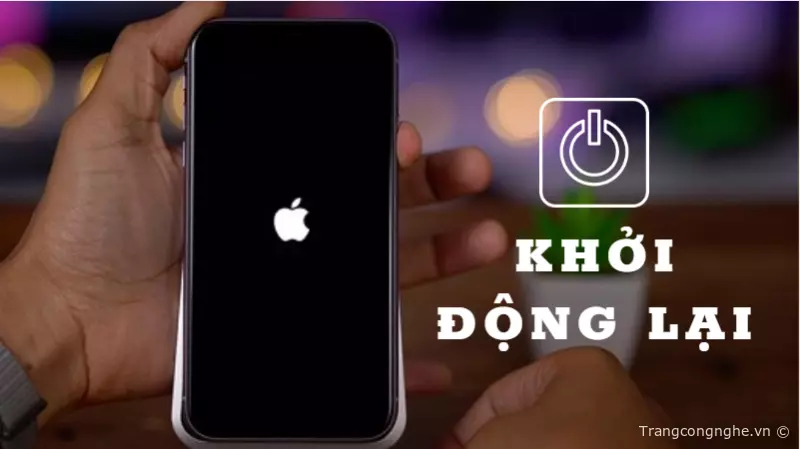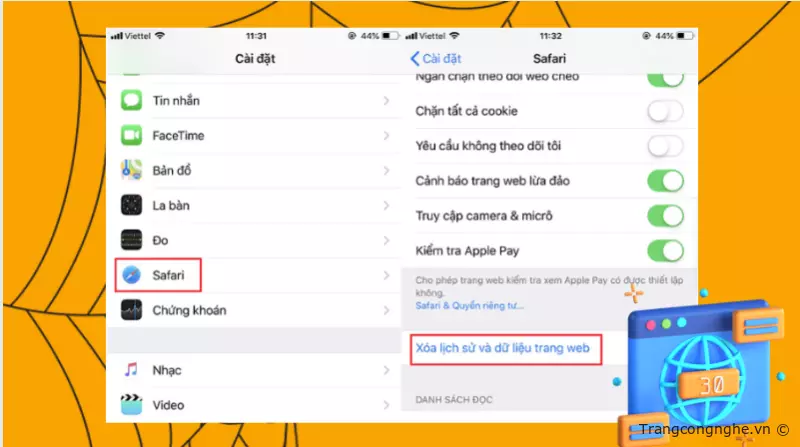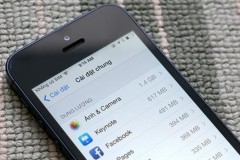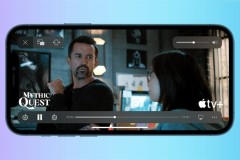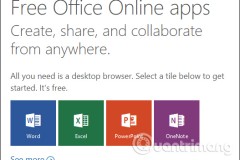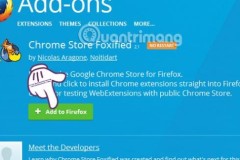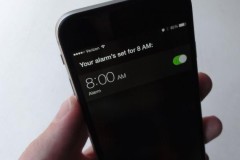Sản phẩm iPhone là một dòng điện thoại toàn diện được nhiều người dùng trên thế giới yêu thích. Tuy nhiên, vì không tích hợp khay cắm thẻ nhớ nên tình trạng đầy bộ nhớ xảy ra khá thường xuyên trên các thiết bị này. Đừng lo! Dưới đây là các cách tăng dung lượng iPhone miễn phí giúp người dùng lưu trữ dữ liệu mới tốt hơn và tránh tình trạng gián đoạn khi sử dụng.
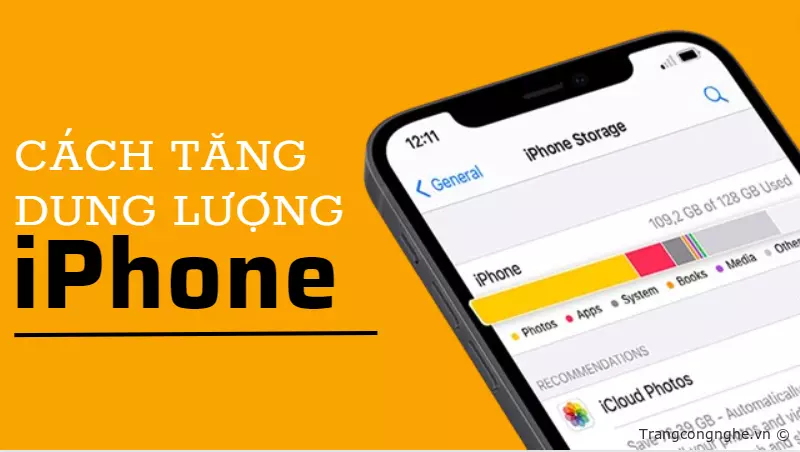
Cách tăng dung lượng iPhone miễn phí đơn giản nhất
Kích thước của các ứng dụng sẽ ngày càng chiếm nhiều dung lượng trên iPhone hơn vì các nhà phát triển đều đang cập nhật và cải tiến chúng mỗi ngày. Bởi vậy, bộ nhớ trong trên iPhone đóng vai trò quan trọng hơn bao giờ hết, giúp chúng ta lưu trữ mọi video, hình ảnh và game yêu thích. Hãy cùng khám phá những cách tăng dung lượng iPhone ngay tại bài viết dưới đây.
1. Khởi động lại iPhone
Một cách hiệu quả để tăng dung lượng iPhone là thực hiện việc restart điện thoại nhưng có khá ít người quan tâm và thực hiện. Sau một khoảng thời gian sử dụng dài, thiết bị sẽ tự động tạo ra nhiều cache và các file tạm gây đầy bộ nhớ điện thoại.
Để ngăn chặn tình trạng này xảy ra, bạn có thể đơn giản thực hiện việc restart điện thoại iPhone. Việc này sẽ giúp cho thiết bị hoạt động mượt mà hơn và tối ưu hóa dung lượng bộ nhớ.
Ngoài ra, bạn nên thường xuyên restart điện thoại sau một khoảng thời gian sử dụng nhất định.
Để restart iPhone, bạn cần ấn giữ nút nguồn cho đến khi màn hình hiển thị thanh ngang trên cùng. Tiếp theo, bạn kéo thanh 'Trượt để tắt nguồn' và chờ đợi cho đến khi xuất hiện logo Apple trên màn hình để xác nhận việc khởi động lại thành công.
2. Xóa và gỡ những ứng dụng không dùng
Cách tăng dung lượng cho iPhone này có ưu điểm là không xóa tất cả các ứng dụng trên điện thoại. Thay vào đó, điện thoại vẫn giữ lại dữ liệu của phần mềm đó và chỉ xóa phần tệp cài đặt. Bạn cũng có thể tải lại các ứng dụng đã xóa từ Appstore nếu cần thiết. Tất cả dữ liệu sẽ được khôi phục lại.
Để xóa các ứng dụng hoặc game không cần thiết, chúng ta vào Cài đặt trên màn hình chính > Cài đặt chung > Dung lượng iPhone. Chọn các ứng dụng hoặc game không cần thiết và nhấn Gỡ bỏ ứng dụng. Ngoài ra, iPhone có thể tự xóa các ứng dụng không dùng mỗi khi bộ nhớ sắp đầy nếu bạn bật Gỡ bỏ ứng dụng không dùng.

3. Xóa lịch sử và dữ liệu truy cập trên Safari
Để tăng dung lượng lưu trữ trên iPhone lên hơn 1GB, một phương pháp hiệu quả là xóa lịch sử duyệt web của bạn và giới hạn bộ nhớ cache của Safari.
Để thực hiện việc này, hãy đi tới Cài đặt > chọn Safari > bấm vào Xóa lịch sử và dữ liệu trang web để giải phóng bộ nhớ.
4. Xóa hết những tin nhắn không cần thiết
Nếu iPhone của bạn bị đầy dung lượng, có thể là do lưu quá nhiều tin nhắn cũ. Việc này chiếm nhiều bộ nhớ và làm cho thiết bị chạy chậm hơn.
Bạn có thể cài đặt để iPhone tự động xóa tin nhắn cũ sau một thời gian nhất định. Để làm điều này, vào Cài đặt > Tin nhắn > Lưu tin nhắn > chọn khoảng thời gian máy tự động xóa tin nhắn, ví dụ như 1 năm hay 30 ngày.
5. Xóa danh sách nhạc trên iPhone
Nếu bạn lưu quá nhiều bài nhạc trên ứng dụng Apple Music của mình, iPhone sẽ bị đầy dung lượng. Để giải quyết vấn đề này, bạn có thể xóa bớt các bài hát đó và chỉ nghe nhạc trực tuyến để tiết kiệm bộ nhớ cho máy.
Để làm điều này, vào phần Cài đặt > Cài đặt chung > Dung lượng & Sử dụng iCloud > Quản lý dung lượng > chọn ứng dụng Nhạc > chọn các bài hát muốn xóa và gạt sang trái để hoàn tất.
Cách tăng dung lượng iPhone 64G lên 128G
Thay vì tháo rời hoặc thay thế ổ cứng, một phương pháp khác để tăng dung lượng của iPhone từ 64GB lên 128GB hoặc tăng dung lượng iPhone 12GB lên 32GB là mua thêm dung lượng lưu trữ trực tiếp trên thiết bị của bạn. Tuy nhiên, bạn sẽ phải trả phí hàng tháng tương ứng với gói dung lượng mà bạn chọn. Phương pháp này sẽ giúp bạn tăng không gian lưu trữ cho hình ảnh, video, tập tin và nhiều nội dung khác trên thiết bị của mình. Vậy tăng dung lượng iPhone giá bao nhiêu? Các bước thực hiện ra sao?
Để mua thêm dung lượng cho iPhone, bạn có thể thực hiện các bước sau:
Bước 1: Vào cài đặt của thiết bị → chọn tài khoản Apple (ID) của bạn → chọn iCloud.
Bước 2: Chọn mục Quản lý lưu trữ → Thay đổi gói → Chọn gói dung lượng mà bạn muốn mua.
Hiện nay, Apple cung cấp 3 gói iCloud để người dùng mua thêm dung lượng, bao gồm:
Gói 50GB: Với mức giá 19.000 VNĐ/tháng, đây là gói cước được nhiều người dùng lựa chọn bởi giá rẻ và đủ dung lượng để lưu trữ dữ liệu.
Gói 200GB: Với mức giá 59.000 VNĐ/tháng, gói này có thể chia sẻ với các thiết bị trong gia đình bạn.
Gói 2TB: Với mức giá 199.000 VNĐ/tháng, gói này cung cấp dung lượng lớn và cũng có thể chia sẻ với các thiết bị trong gia đình bạn.
* Lưu ý: Để mua được dung lượng iCloud, bạn cần phải có thẻ tín dụng (VISA) mới có thể thanh toán được. Ngoài ra, nếu không có thẻ VISA, bạn có thể dùng ví điện tử Momo để thanh toán.
Kết Luận
Trên đây là những cách tăng dung lượng iPhone miễn phí và trả phí. Theo cá nhân mình, bạn nên trả thêm phí để mua dung lượng iCloud thay vì chỉ làm các cách tối ưu dung lượng miễn phí. Vì trên thực tế, tăng dung lượng iPhone miễn phí không tạo ra quá nhiều khoảng trống cho bộ nhớ như bạn mong đợi. Trong khi đó chỉ vài chục ngàn/ tháng bạn đã có thể sử dụng lưu trữ thoải mái mà không phải mất thời gian ngồi thao tác thủ công. Hy vọng những thông tin và chia sẻ từ Trangcongnghe.vn sẽ mang lại những thông tin hữu ích dành cho các bạn!